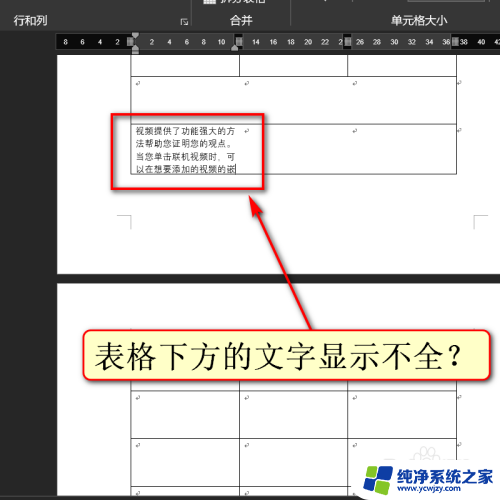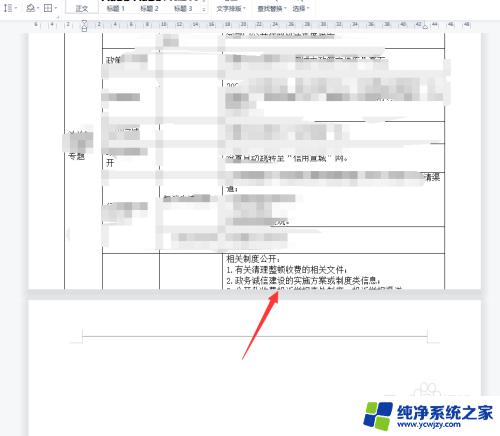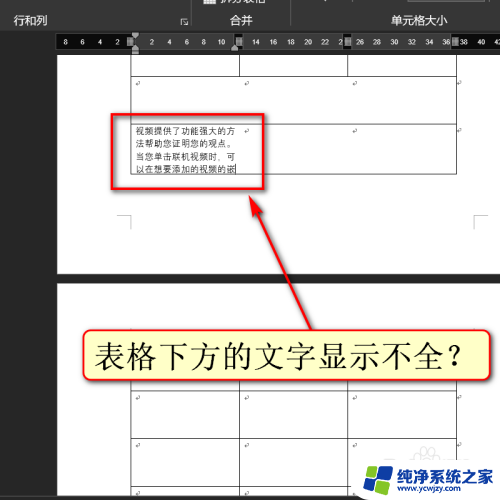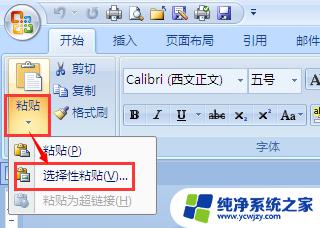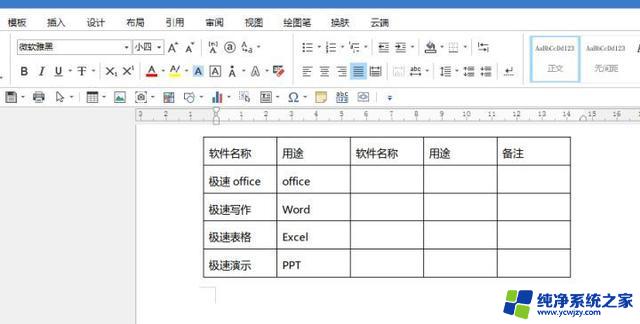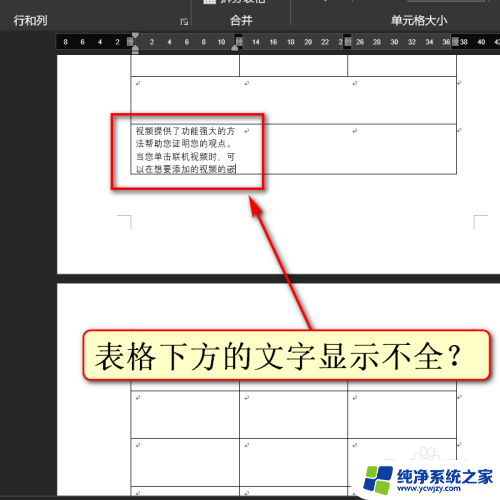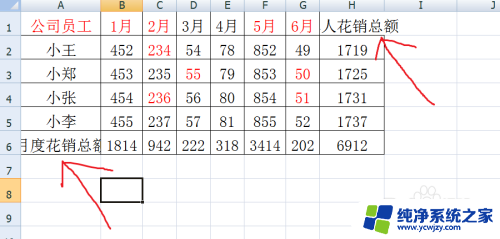word表格太长显示不全 Word里的表格太大显示不全怎么办
更新时间:2023-09-09 15:08:26作者:yang
word表格太长显示不全,在日常工作中,我们经常会使用到Word软件来编辑文档,其中表格的使用频率也是很高的,然而有时候我们会遇到一个问题,就是当表格的内容过多,或者列数过宽时,导致表格在Word中显示不全,给我们带来了一些不便。那么面对这个问题,我们应该如何解决呢?通过一些简单的操作和调整,我们可以轻松地解决这个问题,使得表格能够完整地显示在Word文档中。接下来我将介绍一些解决方法,帮助大家解决表格显示不全的困扰。
具体方法:
1.先打开电脑,然后打开一个含有表格显示不全的word文档;
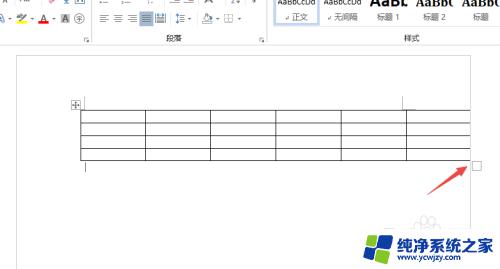
2.然后点击表格左上角的按钮从而选中表格;
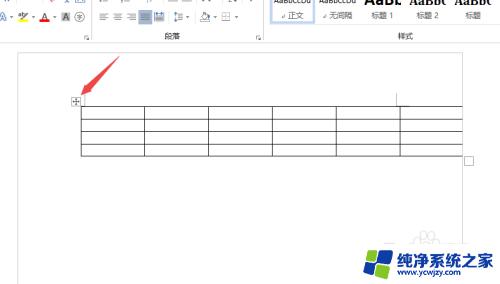
3.然后右击选择自动调整;
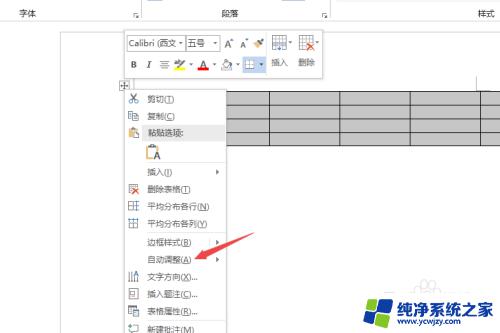
4.之后点击根据窗口自动调整表格;
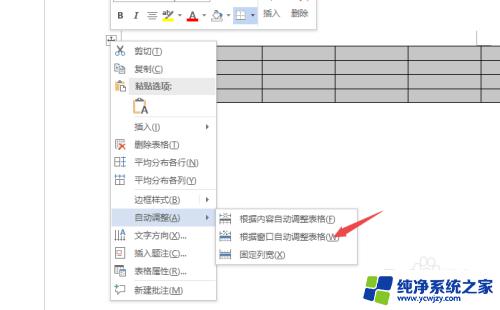
5.之后点击文档空白处;
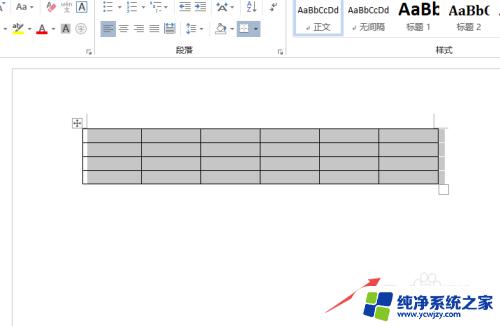
6.最终结果如图所示,这样我们就看到表格显示完全了。
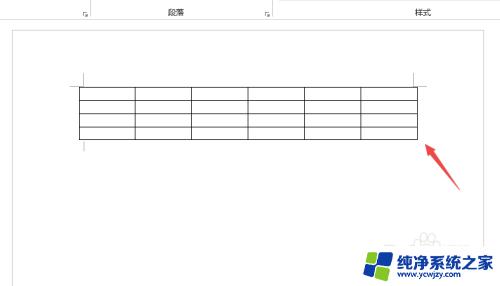
以上就是Word表格过长无法完全显示的全部内容,如果您遇到了这种情况,不妨试试本文提供的方法来解决,希望对您有所帮助。